origin双y轴图怎么做?origin是一款非常使用的绘图软件,在绘图过程中经常会需要用到双y轴的情况,很多小伙伴不知道怎么进行操作,所以下面小编就来为大家具体讲一讲origin双y轴图做法,有感兴趣的小伙伴可以来看看。
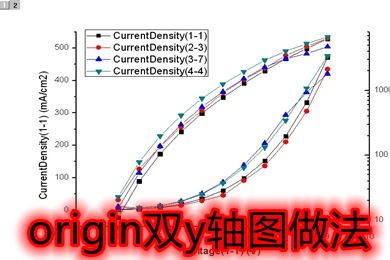
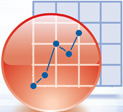
Origin绘图
Origin绘图是一款针对性较高的软件,他对于设计师、科研人员、工程师等相关职业的人群来说会比较实用,,而且软件还带有多达50余种的二维以及三维的图形模块可供用户使用,让用户的图形制作以及分析的效率极大幅度的提升,有需要的小伙伴赶紧前来下载Origin绘图吧。
origin双y轴图做法
1、首先打开origin软件,在第一个工作表中,单击右键,在弹出的菜单中选择——”Add new column”,添加一个新的y轴;
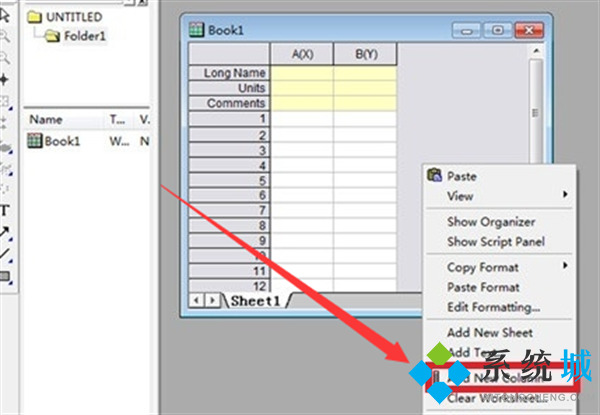
2、然后在这三列中录入相应的数据;
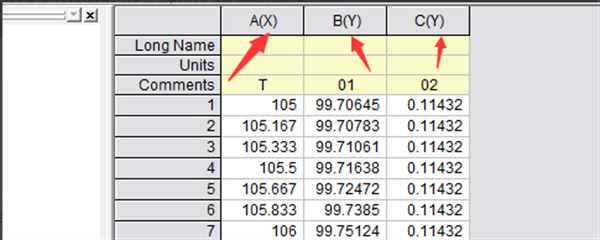
3、全选数据表,单击左下方的画图按钮——绘制图形;
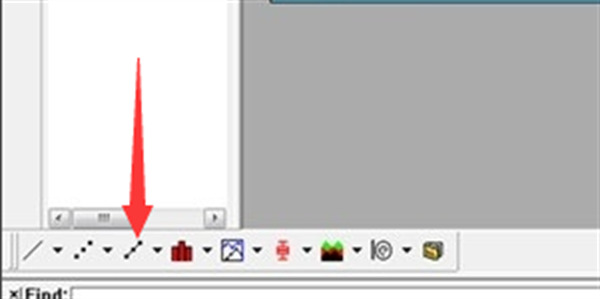
4、图形绘制完成后,在菜单栏找到“Graph”;
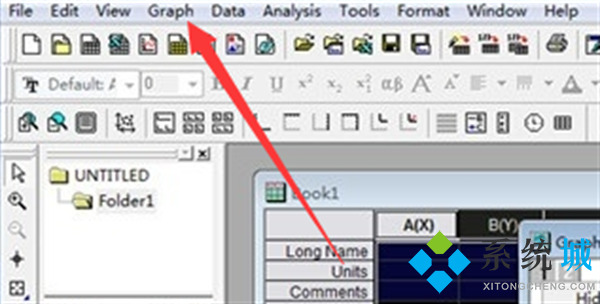
5、点击“Graph”,并选择“new layer”——“link right Y”即建立一个新的Y的图层;
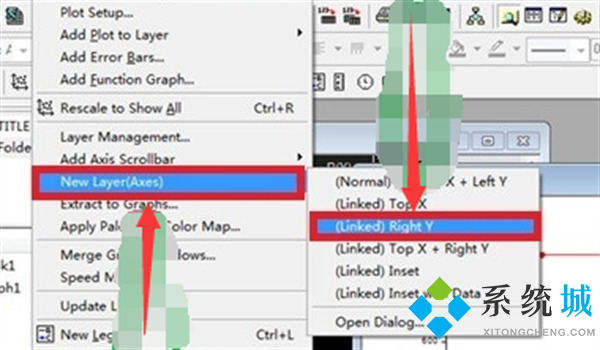
6、图层建立之后,在图层字母处,右键——layer content,调出layer content对话框;
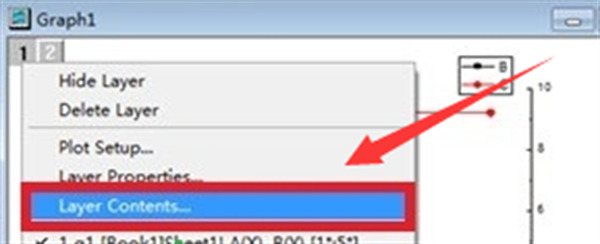
7、按照同样的方法,重复第七步和第八步,将book 2设置成图层2的数据内容;
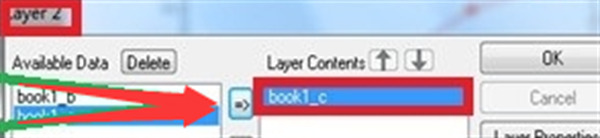
8、设置之后,就出现双Y轴的图像了。
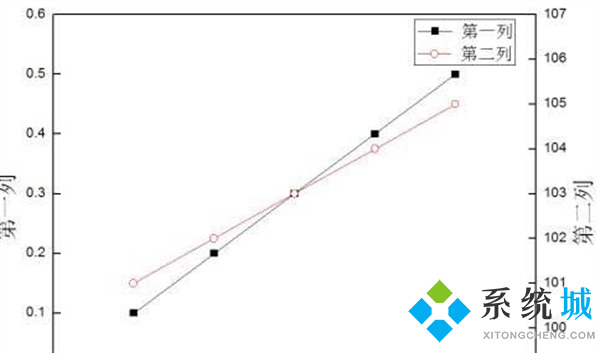
以上就是小编为大家带来的origin双y轴图做法,希望可以帮到大家。
 站长资讯网
站长资讯网